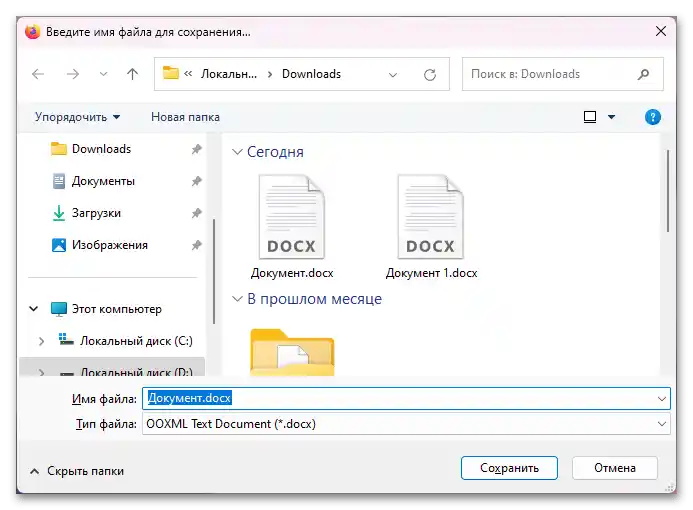Způsob 1: Aspose
Existuje velmi málo online služeb, které umožňují sloučit DOCX dokumenty do jednoho. Nejprve se podíváme na Aspose — web, který umožňuje sloučit až 10 dokumentů do jednoho. Každý soubor musí být menší než 10 MB a výsledek je uchováván na serveru po dobu 24 hodin, po čemž je automaticky smazán.
- Klikněte na oblast nahrávání a vyberte požadované soubory se stisknutou klávesou Ctrl. Také potřebné objekty lze jednoduše přetáhnout z adresáře. Ujistěte se, že v "Uložit jako" je vybrán požadovaný formát, a poté klikněte na tlačítko "Sloučit"
- Klikněte na tlačítko "Stáhnout", abyste stáhli hotový výsledek. Název bude odpovídat názvu prvního vybraného souboru. Zde můžete také okamžitě přejít k práci s jinými objekty a také poslat DOCX na e-mail.
- Formátování se zachovává, další akce provádět není nutné.



Způsob 2: Conholdate
Tato služba se v používání příliš neliší od předchozí, a výsledek sloučení bude stejný.Podporuje se sloučení až 5 souborů a dokumenty nahrané na web se automaticky odstraní po 24 hodinách od uložení.
- Otevřete odkaz výše, nahrajte soubory přetažením nebo přes "Průzkumník". Po nahrání můžete změnit jejich pořadí přetažením řádků, aby se sloučení provedlo v požadovaném pořadí.
- Klikněte na tlačítko "Sloučit".
- Služba nabízí "Stáhnout" nebo "Kopírovat odkaz". Při kopírování bude odkaz automaticky umístěn do schránky, avšak v době psaní článku tlačítko pro stažení nefunguje zcela logicky.
- Při běžném kliknutí se zobrazí zdrojový kód místo spuštění stahování.
- Proto je třeba kliknout pravým tlačítkem myši na tlačítko "Stáhnout" a vybrat možnost "Uložit odkaz jako" nebo "Uložit objekt jako".
- A na počítači vybrat místo pro uložení výsledku.